Настройка коннектора
В интерфейсе можно изменить настройку основных параметров коннектора.
Для этого на страницах настройки и запусков коннекторов нажмите «Настройки».
Откроется страница настроек коннектора. В верхней части страницы находятся:
- Кнопка «В журнал работы коннекторов». Открывается страница с запусками настроенных коннекторов.
- Раздел «Коннекторы». Чтобы перейти обратно в ящик Диадока организации, нажмите «Коннекторы» и выберите нужную организацию.
- Раздел «Настройки». Чтобы перейти к управлению настроенными коннекторами, нажмите «Настройки» → «Управление коннекторами».
-
Чтобы перейти к управлению настроенными коннекторами, нажмите «Управление коннекторами».
-
Чтобы перейти к управлению пользователями, нажмите «Сотрудники и доступы».
-
Чтобы скачать дистрибутив для установки Коннектор.Клиента, нажмите «Управление коннекторами».
-
Чтобы скачать дистрибутив для автообновления Коннектор.Клиента, нажмите «Скачать средство обновления Коннектор.Клиента».
-
- Кнопка «Помощь» и кнопка «Инструкция по настройке коннекторов». Открывается справочная система коннектора.
- Раздел «Документооборот». Открываются настройки Доставки и Выгрузки.
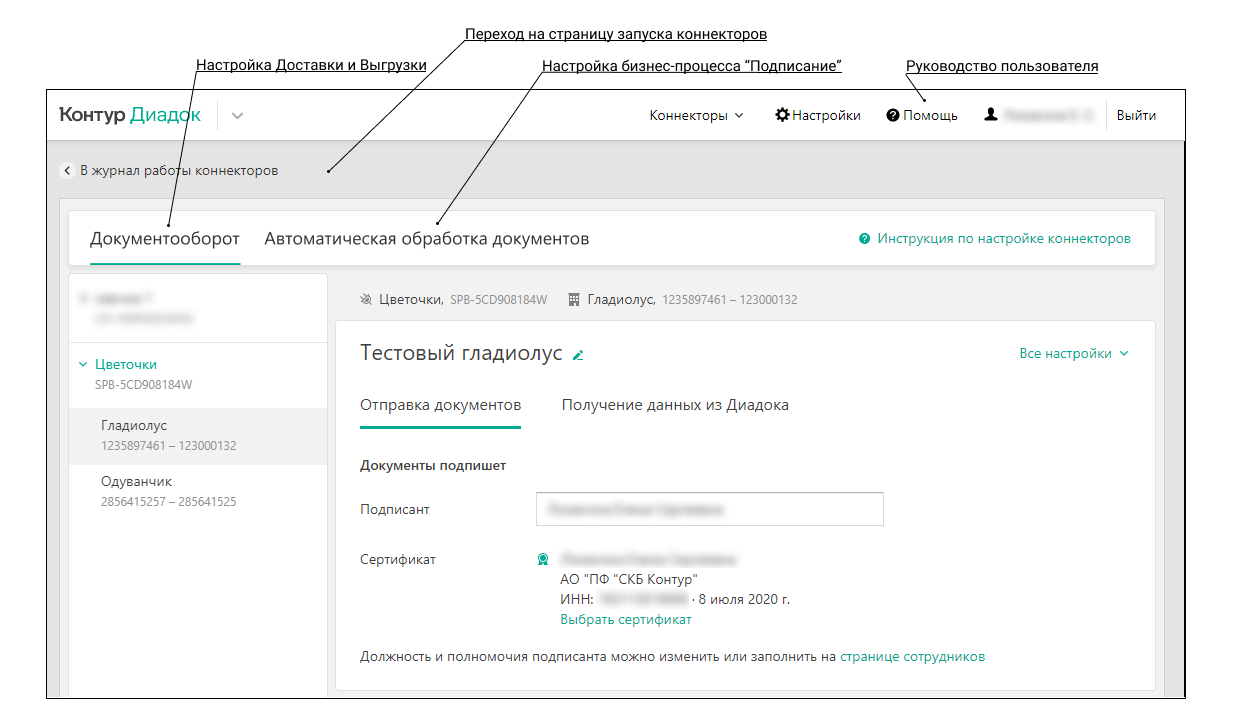
Документооборот
Раздел включает основные настройки для отправки документов и получения данных из Диадока.
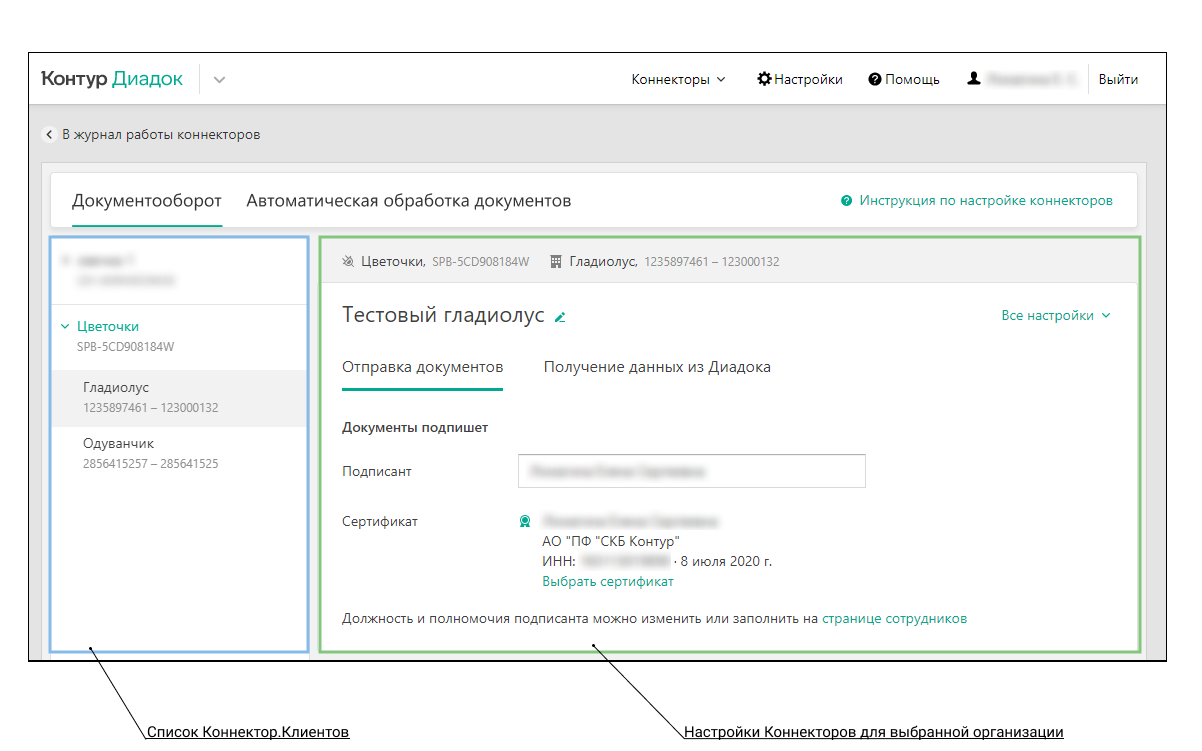
В левой части страницы располагается список доступных Коннектор.Клиентов, который содержит информацию:
- Название Коннектор.Клиента.
- Имя компьютера, на котором установлен Коннектор.Клиент. Отображается, если хотя бы на одном коннекторе настроена работа с локальной папкой.
- Список организаций.
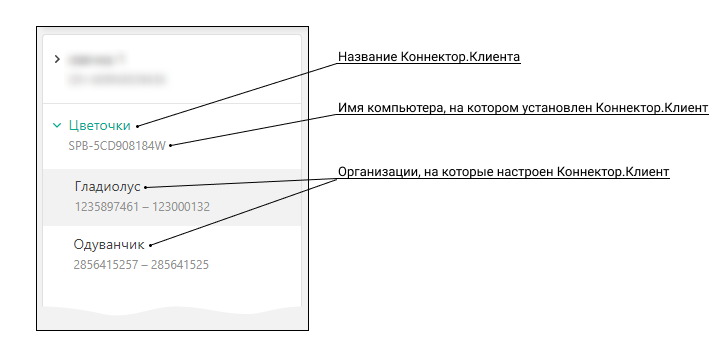
Чтобы посмотреть настройки коннекторов, выберите организацию из списка. Настройки будут показаны в правой части страницы.
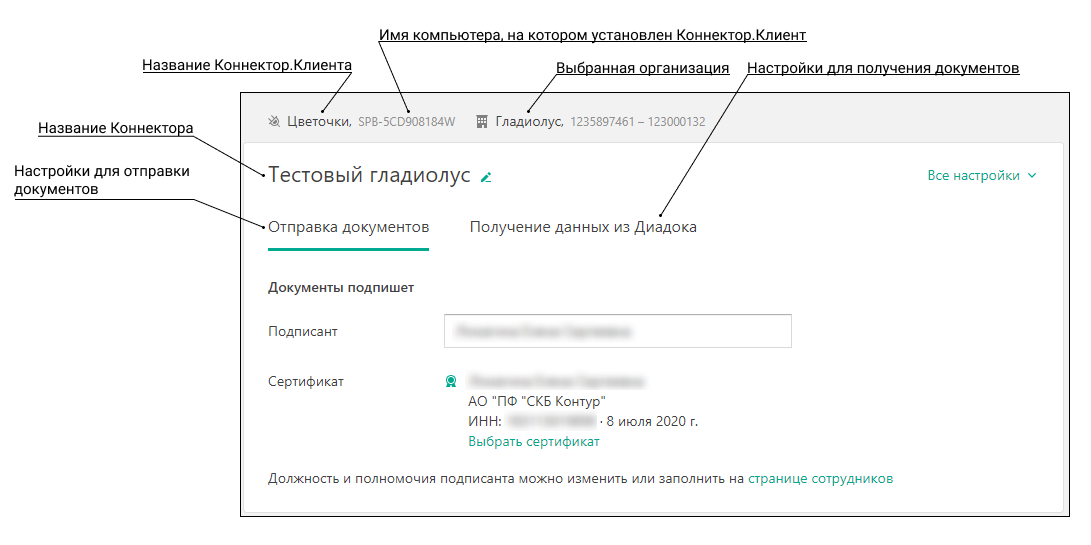
Варианты отображения настроек коннектора
- Получение данных из нескольких организаций в одном коннекторе.
Отображается как скрепленные ящики. Настройка доступна менеджерам внедрения во внутренней административной части. В таком случае Коннектор.Выгрузка выгружает настроенные файлы из нескольких ящиков.
- Коннектор с отображением настроек доставки и выгрузки.

Данный вариант отображения коннектора встречается чаще всего. Функциональность Коннектор.Выгрузки и Коннектор.Доставки отображается на отдельных вкладках. - Коннектор с отображением только настройки доставки.
Коннектор.Выгрузка не отображается, потому что не настроен или скрыт менеджером принудительно. При настройке процессов менеджеру может понадобиться скрывать выгрузку для сохранения нужной конфигурации, при этом возможность повторить обработку документов по нему не доступна в веб-интерфейсе. Для получения информации о таких коннекторах нужно обратиться в техническую поддержку.
- Заглушка в Коннектор.Выгрузке.
Заглушка сохраняет возможность выполнять повторную обработку документов и отображается, если в коннекторе заданы настройки, недоступные в веб-интерфейсе. Такие настройки выполняют технические специалисты для поддержки сложных сценариев работы коннектора. В связи с этим доступные настройки не отображаются из-за риска сломать работу коннектора.
Отправка документов
На вкладке выполняются основные настройки для отправки документов контрагентам или отправки документов в формате «СБИС-конверт».
При отправке документов контрагентам самостоятельно можно перенастроить:
- Подписанта.
- Сертификат.
- Папку, из которой отправляются документы. Доступно только для работы с локальной папкой.
- Папку, в которую сохраняются обработанные документы. Доступно только для работы с локальной папкой.
- Правила определения получателя документа.
- Настройка справочника роуминговых организаций.
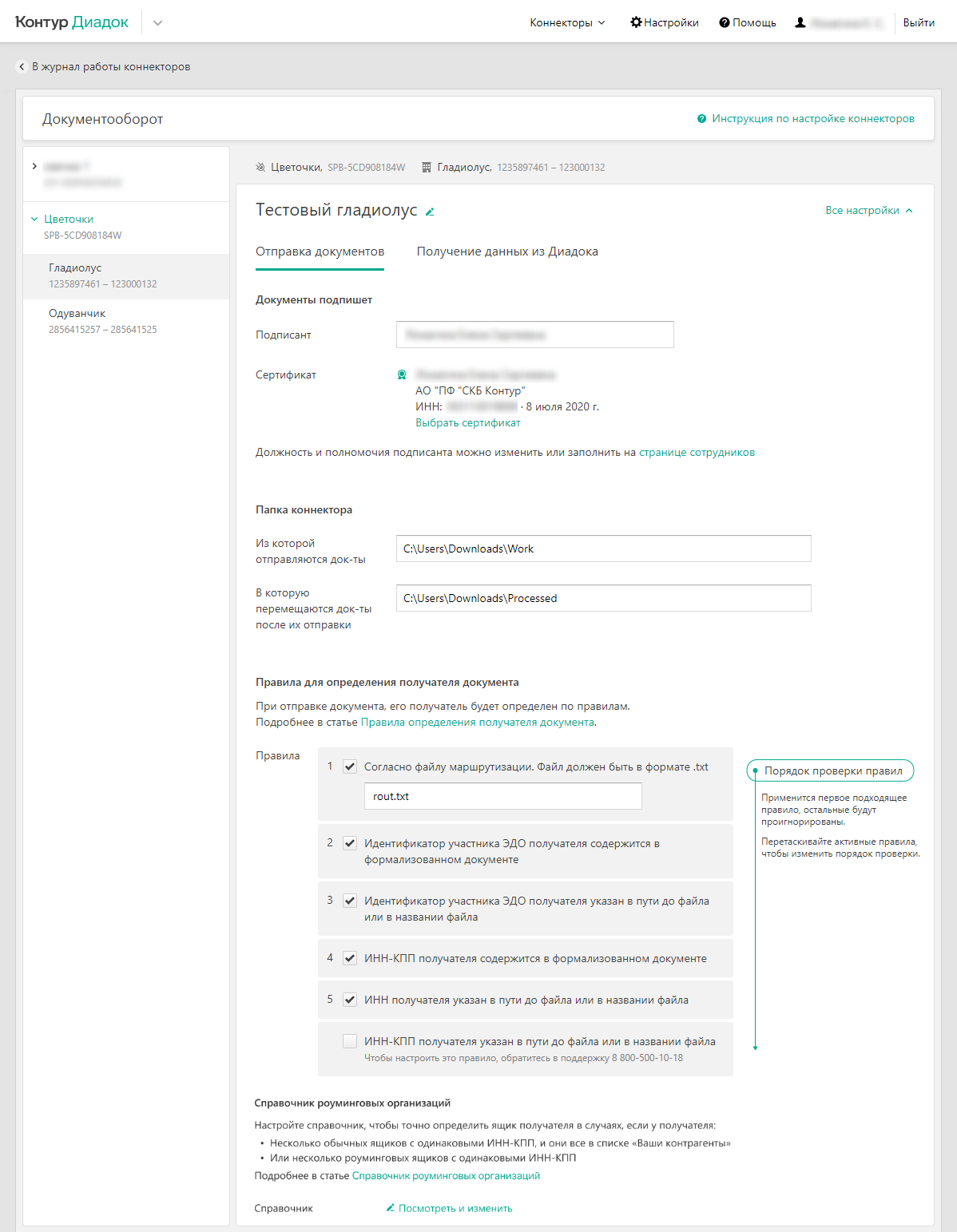
При отправке документов в формате «СБИС-конверт» самостоятельно можно перенастроить:
- Подписанта.
- Сертификат.
- Папку, из которой отправляются документы.
- Папку, в которую сохраняются обработанные документы.
- Шаблон названия СБИС-конверта.
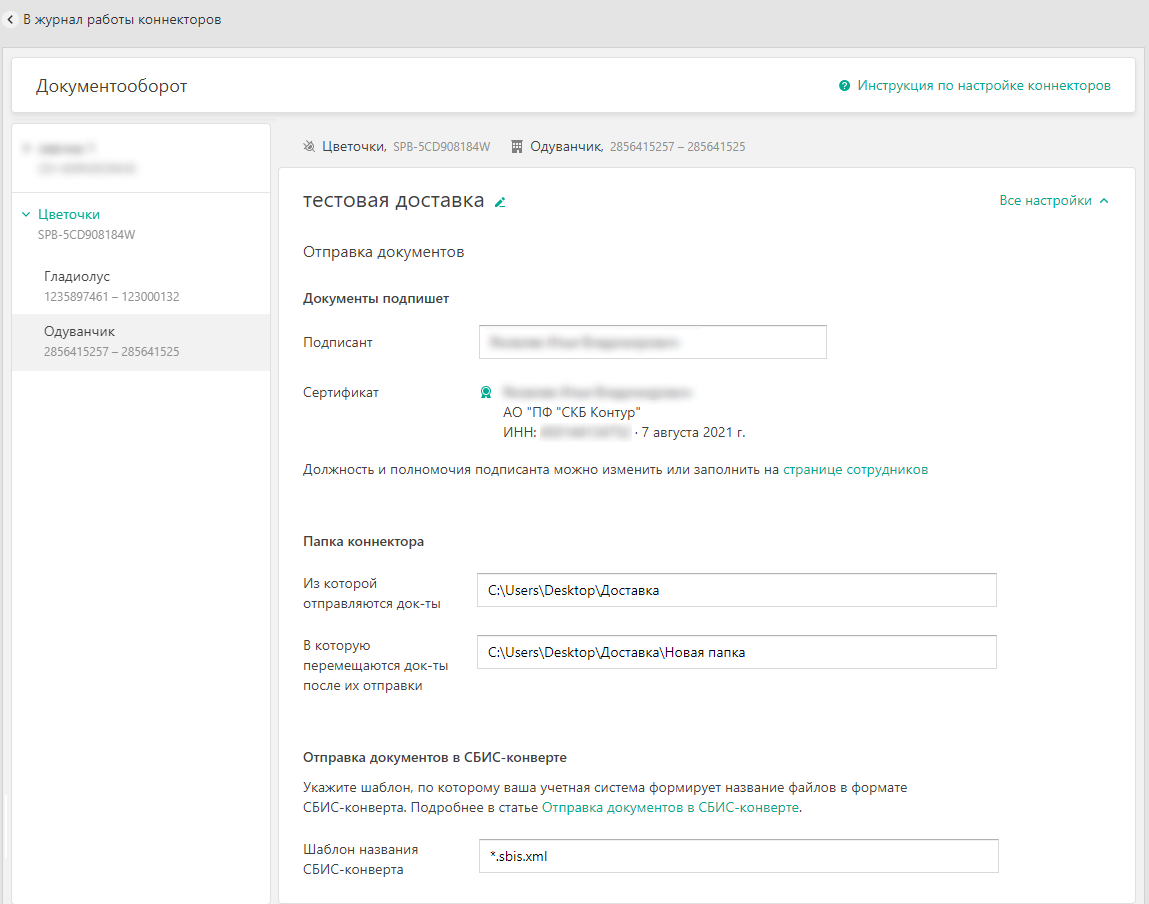
Если коннектор работает с локальной папкой и настроен на ручной запуск доставки документов (настраивается менеджером), в интерфейсе будет возможность запустить обработку документов.
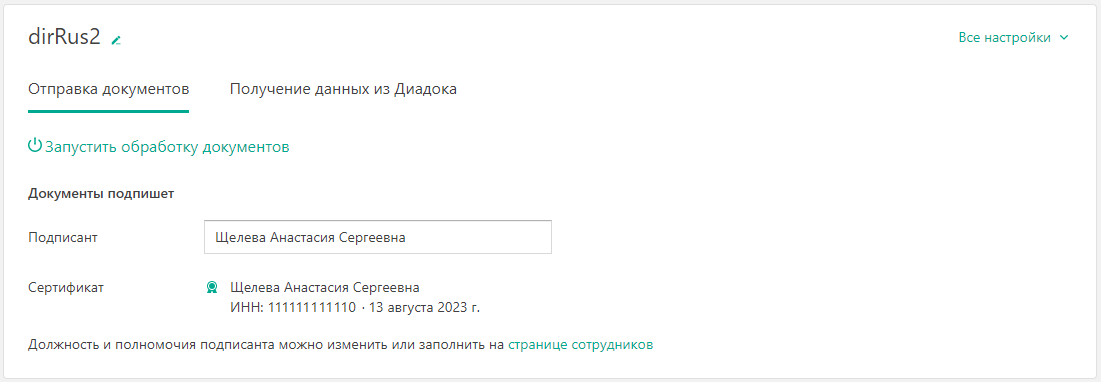
При запуске коннектор начнет обработку и подготовку документов для отправки в Диадок. Необходимо, чтобы у Коннектор.Клиента были права доступа.
Получение данных из Диадока
На вкладке выполняются основные настройки для получения данных из Диадока.
Самостоятельно можно перенастроить:
- Папку, в которую коннектор выгружает данные.
- Набор данных для выгрузки — при выборе изменяются текущие настройки коннектора. Новые параметры применятся сразу после сохранения.
Также можно получить данные из Диадока за определенный период в соответствии с настройками коннектора.

Для выбора данных:
- Нажмите «Просмотр и редактирование».
- В открывшемся окне выберите файлы, которые нужно выгрузить из Диадока, и нажмите «Выбрать».
- Новые настройки отобразятся на карточке коннектора.
Чтобы применить их вместе с остальными, нажмите «Сохранить».
Если изменения не требуются, нажмите «Отменить» или закройте окно.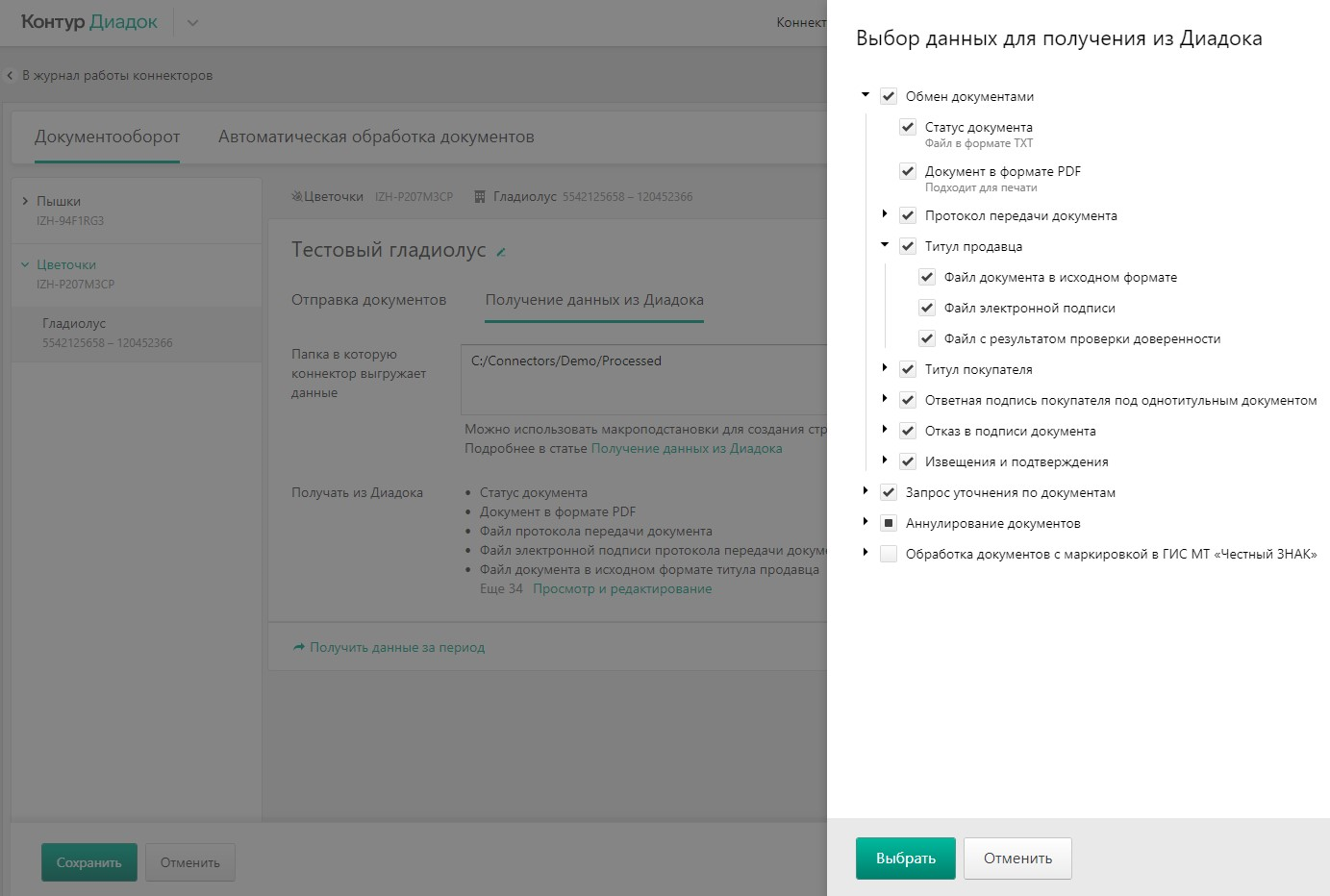
Если выбран «Статус по документу», то будет сформирован и выгружен файл в формате txt по следующему шаблону с макроподстановками:
DocumentName: {DisplayFilename}
MessageId: {MessageId}
EntityId: {DocumentEntityId}
Direction: {DocumentDirection}
DocflowStatus: {DocflowStatusRus}
DocflowStatusFull: {DocflowStatusRus}
DocflowStatusFullAbbr: {DocflowStatusEn}
DocflowStatusFullCode: {DocflowStatusCode}
CounteragentSignComment: {CounteragentSignComment}
DocumentType: {DocumentType}
DocumentTypeRus: {DocumentTypeRus}
DocumentNumber: {DocumentNumber}
DocumentDate: {DocumentDate}
FnsId: {FnsId}
BoxId: {BoxId}
DepartmentId: {DepartmentId}
DepartmentName: {DepartmentName}
DepartmentShortName: {DepartmentShortName}
CounteragentBoxId: {CounteragentBoxId}
CounteragentFnsId: {CounteragentFnsId}
CounteragentInn: {CounteragentInn}
CounteragentKpp: {CounteragentKpp}
CounteragentName: {CounteragentName}Настройка нескольких подписантов
Настройка позволяет выбрать сертификаты для подписания для работы коннекторов.
Для настройки и редактирования подписантов:
- Нажмите «Выбрать сертификат» или «Выбрать другой».

- В списке доступных сертификатов отметьте галочками нужные. Как добавить сертификат, читайте в инструкции Персональные настройки.
- Нажмите «Выбрать...» для подтверждения выбора, а затем — «Сохранить».
- Сервис берет список сертификатов из настроек.
- Проверяет, сколько настроено валидных сертификатов, удаляет лишнее:
- Проверяет сертификаты по наличию в Диадоке по дате действия.
- Сверяет с сертификатами, настроенными на Коннектор.Клиенте.
- Документы подписываются первым найденным сертификатом. Отдельных правил на порядок сортировки и порядок подписания нет.
Автоматическая обработка документов
Описание
Раздел включает настройки для бизнес-процесса «Подписание» — выбор сертификатов в организации/определенном подразделении организации, которыми будут подписываться документы.
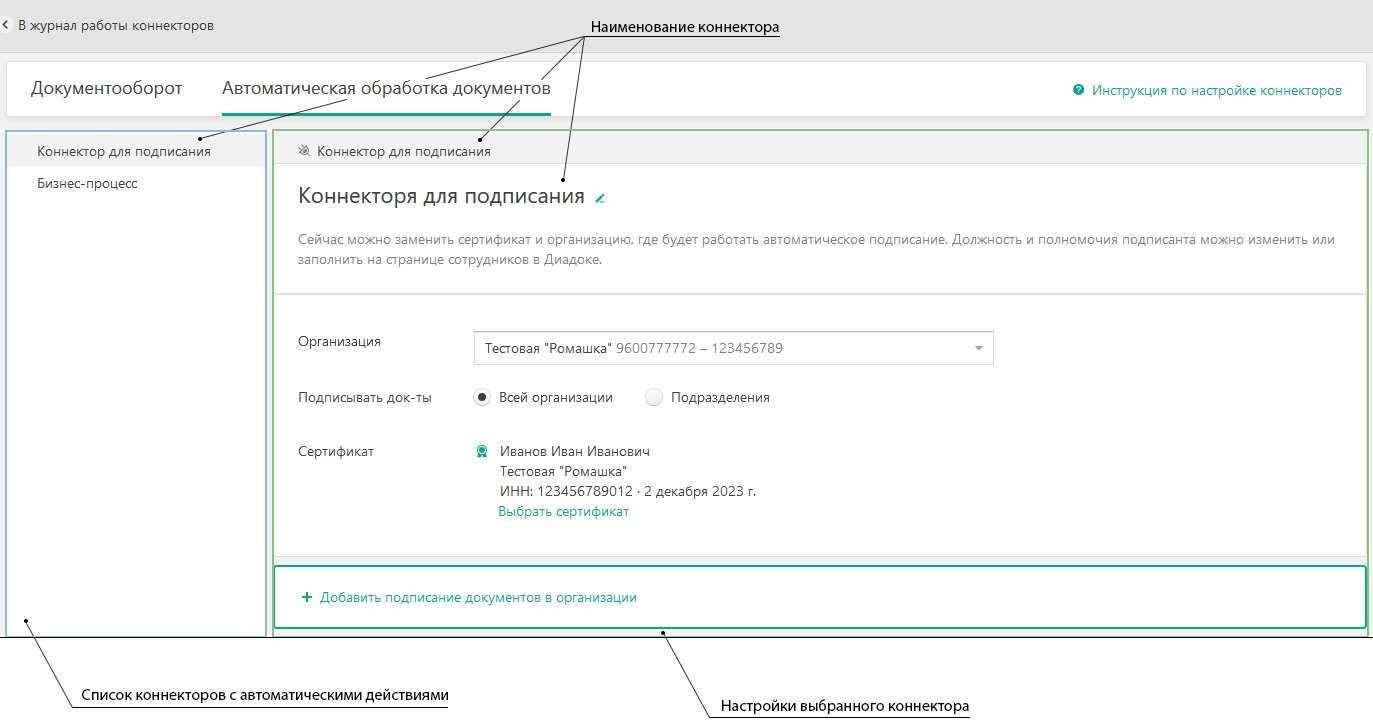
В левой части страницы располагается список доступных коннекторов, настроенных на подписание документов в ящике Диадока.
В правой части страницы отображаются настройки коннектора, выбранного в левой части:
- Организация.
- Тип подписания: документы всей организации или конкретного подразделения.
- Сертификат, которым будет выполняться подписание документов.
Ограничения
- В списке отображаются только те организации, у которых есть действующая подписка на API.
- Для одной организации доступна настройка подписания документов:
- Только по всей организации.
- Только по подразделениям.
- Вносить изменения в этом разделе и добавлять новые настройки может только пользователь с ролью «Администратор» в ящике Диадока. Остальным пользователям настройки доступны только в режиме чтения без возможности добавления, удаления и редактирования.
- Полностью удалить все настройки подписания в коннекторе через веб-интерфейс нельзя. Чтобы удалить коннектор и настройки подписания в нем, обратитесь в техподдержку.
Добавление новых настроек
Чтобы добавить новую организацию, в которой требуется подписывать документы:
- Нажмите «Добавить подписание документов в организации».
- Выберите организацию. В списке отображаются организации, к которым у пользователя есть доступ в Диадоке.

- Настройте тип подписания:
- Если нужно подписывать документы всей организации, выберите «Всей организации».
- Если нужно подписывать документы в конкретном подразделении, выберите «Подразделения».
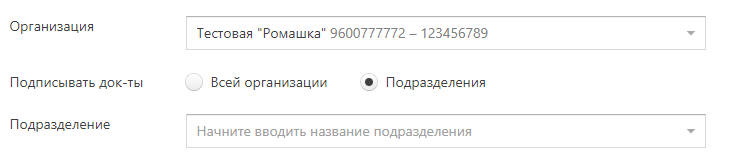
- Чтобы настроить подразделение, выберите его. В списке отображаются подразделения, к которым у пользователя есть доступ в выбранной организации Диадока.
- Укажите сертификат, которым будут подписываться документы. Как добавить сертификат, читайте в инструкции. В списке отображаются данные сертификатов сотрудников, у которых есть право подписи в выбранной организации.

- Если необходимо настроить еще одно подразделение, нажмите «Добавить подразделение» и повторите пункты 4 и 5.

Удаление настроек
- Чтобы удалить настройки подписания в определенном подразделении, нажмите рядом с этим подразделением.

- Чтобы удалить настройки подписания во всей организации, нажмите «Удалить подписание».

- Полностью удалить все настройки подписания в коннекторе через веб-интерфейс нельзя. Чтобы удалить коннектор и настройки подписания в нем, обратитесь в техподдержку.